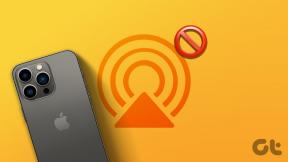دليل لإصلاح مشكلة عدم رنين iPhone للمكالمات الواردة
منوعات / / November 29, 2021
هل توقف iPhone الخاص بك فجأة عن الرنين للمكالمات الواردة؟ هل غالبا ما تلتقي مجموعة من المكالمات الفائتة عندما تخرج iPhone من جيبك أو حقيبتك؟ هل يشتكي أصدقاؤك من عدم اختيار مكالماتهم ، والحقيقة أنك لم تسمع رنين iPhone؟ إذا كانت إجابتك بنعم على أي (أو كل) من هذه الأسئلة ، فإن هذه المشكلة تحتاج إلى اهتمامك. قمنا بتجميع اثنين من الحلول المحتملة للعقبات منع iPhone الخاص بك من الرنين خارج للمكالمات الهاتفية.

تنطبق الحلول الواردة في هذا الدليل على المكالمات الهاتفية / الخلوية العادية ، مكالمات FaceTimeومكالمات الفيديو والمكالمات الصوتية الواردة من تطبيقات الجهات الخارجية مثل WhatsApp و Zoom و Skype وما إلى ذلك. قبل تجربة حلول استكشاف الأخطاء وإصلاحها الموصى بها أدناه ، تأكد من أن جهاز iPhone الخاص بك غير متصل بأي جهاز صوت Bluetooth مثل AirPods أو غيرها من المتحدثين الخارجيين. يمكن أن تستحوذ أجهزة الصوت هذه على مكبر صوت iPhone الخاص بك وتمنعه من الرنين عند تلقي مكالمات هاتفية.
أيضا على توجيه التكنولوجيا
1. تعطيل الوضع الصامت
أولاً ، تأكد من أن المفتاح الموجود على الجانب الأيسر لجهاز iPhone الخاص بك غير مضبوط على الوضع الصامت. لن يرن جهاز iPhone الخاص بك أو يصدر صوتًا عندما تتلقى مكالمات خلوية وتطبيقات وإشعارات وما شابه ذلك في هذا الوضع. إذا كان لون المفتاح الجانبي باللون البرتقالي ، فهذا يعني أن جهاز iPhone الخاص بك مضبوط على الوضع الصامت. حرك المفتاح لأعلى لضبط جهازك على وضع الرنين.

بدلاً من ذلك ، انتقل إلى Settings> Sounds & Haptics وحرك شريط التمرير "Ringer and Alerts" إلى اليمين.

إذا كان iPhone لا يزال لا يرن على الرغم من تعطيل الوضع الصامت وزيادة مستوى صوت الجرس ، فانتقل إلى الحل التالي.
2. تعطيل "الرجاء عدم الإزعاج"
تم تصميم هذا الوضع لإسكات المكالمات الواردة والرسائل وإشعارات التطبيقات ، خاصةً عندما يكون جهاز iPhone مغلقًا. لا. لا يهم إذا كان ملف تعريف رنين جهازك في الوضع الصامت أو وضع الرنين ، افعل. لا تزعج سوف إسكات المكالمات والإخطارات. لتعطيل خاصية عدم الإزعاج ، افتح مركز التحكم الخاص بجهاز iPhone الخاص بك واضغط على شكل الهلال البنفسجي اللون. يجب أن ترى الرسالة التي تقرأ. "الرجاء عدم الإزعاج: إيقاف" أعلى الشاشة.


يمكنك أيضًا تعطيل عدم الإزعاج من قائمة الإعدادات. انتقل إلى الإعدادات> الرجاء عدم الإزعاج وقم بإيقاف تشغيل "الرجاء عدم الإزعاج".
3. أعد تكوين إعدادات الاتصال
في محاولة لمنع المكالمات غير المرغوب فيها ، طرحت شركة آبل ميزة هذا يتيح. يقوم المستخدمون تلقائيًا بإسكات المكالمات الواردة من الأرقام التي لم يتم حفظها في. ايفون. عند التمكين ، لن يتم تنبيهك بالمكالمات الواردة من الأرقام غير المحفوظة. لن يرن iPhone الخاص بك ، وسيتم إرسال المكالمات تلقائيًا إلى البريد الصوتي.
إذا لاحظت أن المكالمات الواردة فقط من جهات الاتصال المحفوظة ترن على جهاز iPhone الخاص بك ، فيجب عليك إعادة تكوين إعدادات الاتصال لإلغاء كتم المكالمات من المتصلين غير المعروفين. إليك الطريقة.
ملحوظة: Disable Unknown Callers متاح فقط على أجهزة iPhone التي تعمل بنظام iOS 13 أو أحدث.
الخطوة 1: قم بتشغيل قائمة إعدادات iPhone وحدد الهاتف.

الخطوة 2: انقر على "إسكات المتصلين غير المعروفين".

الخطوه 3: قم بتبديل خيار "Silence Unknown Unknown Callers".

اتصل بجهاز iPhone الخاص بك برقم غير محفوظ في دليل الهاتف الخاص بك وتحقق مما إذا كان يرن.
4. أعد تشغيل iPhone
أوقف تشغيل جهاز iPhone الخاص بك وأعد تشغيله. يمكن أن يساعد أيضا في الإصلاح. مواطن الخلل التي تمنع iPhone الخاص بك من الرنين للخلية واردة و. مكالمات الهاتف التطبيق.
5. تحديث iPhone
تحدث مشكلة عدم رنين مكالمات iPhone أيضًا بشكل شائع على الأجهزة التي تعمل بإصدار iOS عربات التي تجرها الدواب. اكتشفنا أن هذه المشكلة تؤثر على مستخدمي iPhone الذين يعملون الإصدارات القديمة من iOS 13. أصدرت Apple إصدارات لاحقة من نظام التشغيل خالية من هذه المشكلة.

لإصلاح هذه المشكلة ، ما عليك سوى تحديث جهاز iPhone الخاص بك إلى أحدث إصدار من iOS. إصدار. انتقل إلى الإعدادات> عام> تحديث البرنامج وانقر فوق. "تنزيل وتثبيت".
6. امسح كل الاعدادت
كما تم تحديده سابقًا ، فإن مواطن الخلل في إعدادات الصوت والمكالمات بجهاز iPhone قد تمنع المكالمات الهاتفية من الرنين. إذا لم يؤدِ أي من حلول استكشاف الأخطاء وإصلاحها إلى حل المشكلة ، فحاول إعادة ضبط إعدادات جهاز iPhone الخاص بك.
الخطوة 1: قم بتشغيل قائمة إعدادات iPhone وحدد عام.

الخطوة 2: قم بالتمرير إلى أسفل الصفحة وحدد إعادة تعيين.

الخطوه 3: حدد "إعادة تعيين جميع الإعدادات" في رسالة التأكيد.

أدخل رمز مرور هاتفك وانقر على "إعادة تعيين جميع الإعدادات" في رسالة التأكيد.

سيؤدي خيار إعادة التعيين هذا فقط إلى استعادة إعدادات جهاز iPhone إلى إعدادات المصنع الافتراضية مع الاحتفاظ بالبيانات الشخصية.
أيضا على توجيه التكنولوجيا
خاتم ، خاتم ، خاتم!
بعض تطبيقات حظر المكالمات يمكن أيضًا منع المكالمات الواردة من الرنين على جهازك. عادةً ، من المفترض أن تقوم هذه التطبيقات بإسكات وحظر مكالمات البريد العشوائي ومكالمات التسويق عبر الهاتف. ومع ذلك ، يقومون أحيانًا بكتم صوت المكالمات الواردة من أرقام حقيقية في جهات الاتصال الخاصة بك عن طريق الخطأ. لذلك ، إذا كان لديك أي مانع للبريد العشوائي مثبتًا على جهاز iPhone الخاص بك ، إلغاء تحميل أو حذف التطبيق وتحقق مما إذا تم إخطارك الآن بالمكالمات الواردة. في حالة استمرار المشكلة ، يجب أن تأخذ جهاز iPhone الخاص بك إلى مركز إصلاح معتمد من Apple. قد يكون مكبر الصوت الخاص بجهازك قد تعرض للتلف ؛ حاول تشغيل أغنية لتأكيد ذلك ، رغم ذلك. قد يساعدك أيضًا تغيير نغمة الرنين الخاصة بجهاز iPhone (الإعدادات> الأصوات والحس اللمسي> نغمة الرنين).
القادم: هل غالبًا ما تفوتك مكالمات مهمة لأن WhatsApp لا يرن عندما يكون جهاز iPhone مغلقًا؟ اقرأ الدليل أدناه لإصلاح مشكلات إشعارات WhatsApp Call ، خاصةً عندما يكون جهاز iPhone مغلقًا.